一、触摸屏通过PLC控制变频器
1、目前一般情况的控制变频器,都需要采用PLC与变频器通讯,读取变频器的信息,然后触摸屏再与PLC通讯,才能完成控制变频器启动、停止,以及监视变频器的运行频率、电流、电压等功能。 2、触摸屏通过PLC控制变频器的方法 用触摸屏接PLC的编程口,然后在PLC上扩展一个485接口,然后PLC和变频器通过485通讯。这两个通讯可以互不影响的进行通讯,然后根据需要编写相应的程序,使触摸屏通过PLC来改变变频器的频率。
二、不用PLC,触摸屏直接控制变频器
要想让变频器运行起来,必须要有两个条件,就是启动信号和频率信号,因此触摸屏控制变频器的实质,就是在触摸屏上实现变频器的启动信号和频率信号。 而触摸屏和变频器之间是通过通讯连接的,因此这个问题就归结为,触摸屏做通讯主站,变频器做从站建立连接。 变频器都带有RS485接口,是支持MODBUS协议的,因此,我们只需要在触摸屏里建立一个MODBUS的从站即可,下面我们用一个实际的案例,给大家演示一下,用触摸屏直接控制变频器的方法与步骤。
三、触摸屏与变频器的通讯端口
1、台达变频器的RS485通讯端口
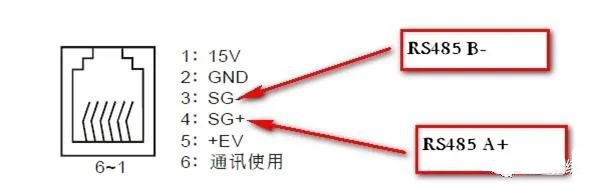
2、威纶触摸屏的通讯端口
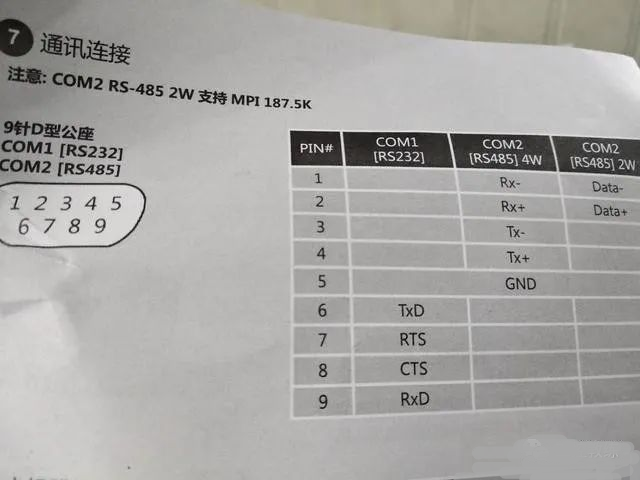
3、这里我们要把触摸屏与变频器的RS485端子用线并起来。
四、触摸屏和控制变频器的通讯设置
1、将变频器的运行指令和频率指令设定为采用MODBUS通信,在设置通信地址为1,通信波特率9600、数据校验设置(E、8、1)偶校验forRTU。 2、将触摸屏的通讯参数设置为:MODBUS RTU 格式、9600,E,8,1
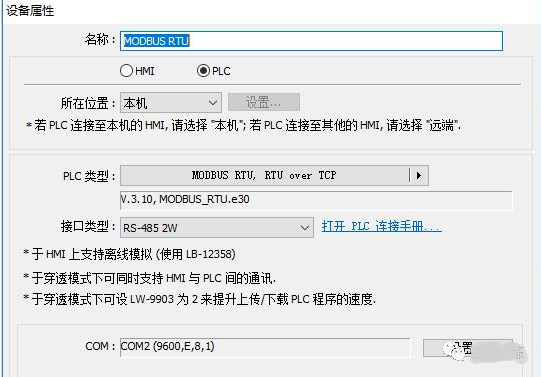
五、触摸屏直接控制变频器的操作步骤
1、制作通讯线,连接触摸屏和变频器 2、变频器的通讯参数设置 3、触摸屏的通讯参数设置 4、触摸屏的操作画面制作 5、主站控制从站的接线和调试
相关文章

















 技术咨询
技术咨询 代买器件
代买器件 商务客服
商务客服 研发客服
研发客服